أفضل 4 طرق لمنع Instagram من متابعة الحسابات تلقائيًا
تحتاج إلى الاحتفاظ بعلامة تبويب إغلاق على الحسابات التي تتابعها على Instagram. إذا كنت تتابع حسابات غير ضرورية على Instagram ، فقد تمتلئ خلاصتك قريبًا بمشاركات ومقاطع فيديو وقصص غير ذات صلة. يشتكي العديد من المستخدمين من متابعة حساباتهم العشوائية على Instagram تلقائيًا دون وعي. إليك كيفية إيقاف المتابعة التلقائية على Instagram.

يمكن أن يفسد Instagram الذي يتابع الحسابات العشوائية تلقائيًا تجربة الوسائط الاجتماعية المثالية. قبل حذف أو إلغاء تنشيط حساب Instagram الخاص بك بدافع الإحباط ، استخدم الحيل أدناه لإيقاف المتابعة التلقائية على Instagram.
1. قم بفك ربط تطبيقات ومواقع الطرف الثالث
لا يوجد جفاف في تطبيقات ومواقع الطرف الثالث لتحسين تجربة Instagram الخاصة بك. بينما تساعدك هذه التطبيقات في أتمتة وظائف Instagram ، فإن الراحة لا تستحق العناء لأغراض أمنية.
قد تتبع تطبيقات وخدمات الجهات الخارجية هذه المرتبطة بحسابك على Instagram تلقائيًا حسابات محددة في الخلفية. يجب عليك مراجعة هذه التطبيقات وإلغاء ربطها بحسابك.
قم بإلغاء ربط التطبيقات باستخدام Instagram للجوال
الخطوة 1: افتح تطبيق Instagram على جهاز Android أو iOS. يستخدم كلا التطبيقين نفس الواجهة. لقد استخدمنا لقطات شاشة من تطبيق Android. يمكنك اتباع نفس الخطوات على نظام iOS أيضًا.
الخطوة 2: اضغط على أيقونة ملف تعريف حسابك في الزاوية اليمنى السفلية.
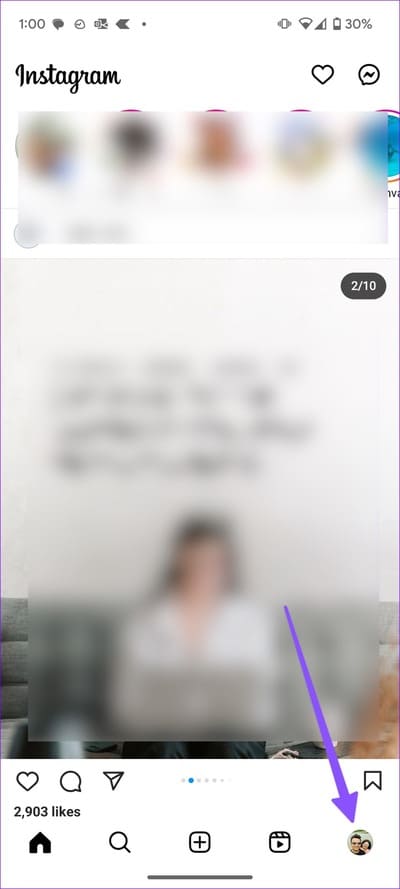
إلى الخطوة 3: اضغط على قائمة المزيد في الزاوية العلوية اليمنى وحدد الإعدادات من القائمة المفتوحة.
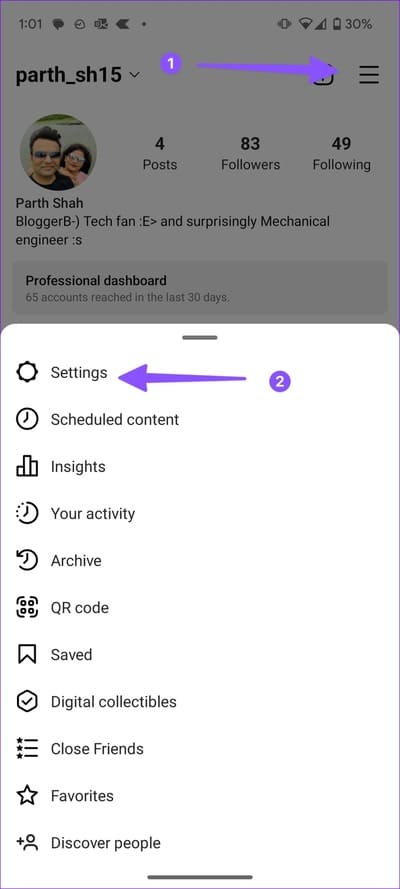
الخطوة 4: افتح الأمن.
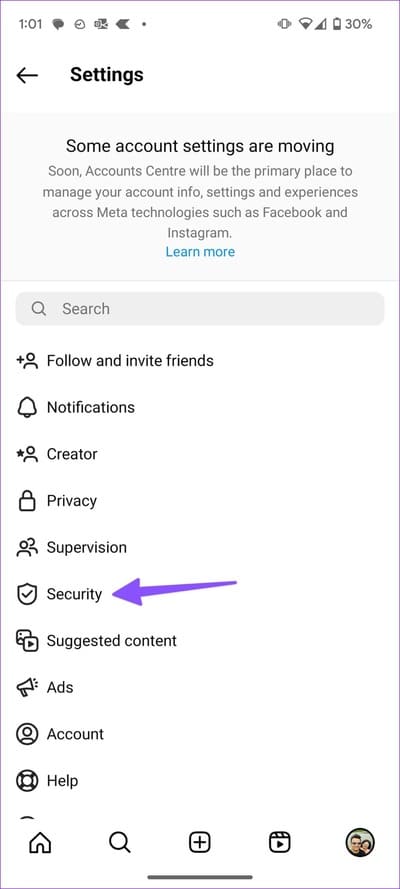
الخطوة 5: حدد التطبيقات والمواقع الإلكترونية.
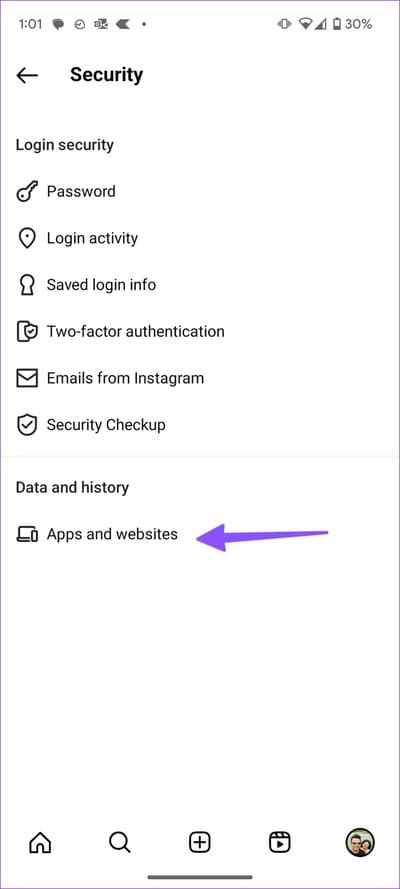
إلى الخطوة 6: إلغاء ربط التطبيقات المرخصة غير ذات الصلة من القائمة التالية.
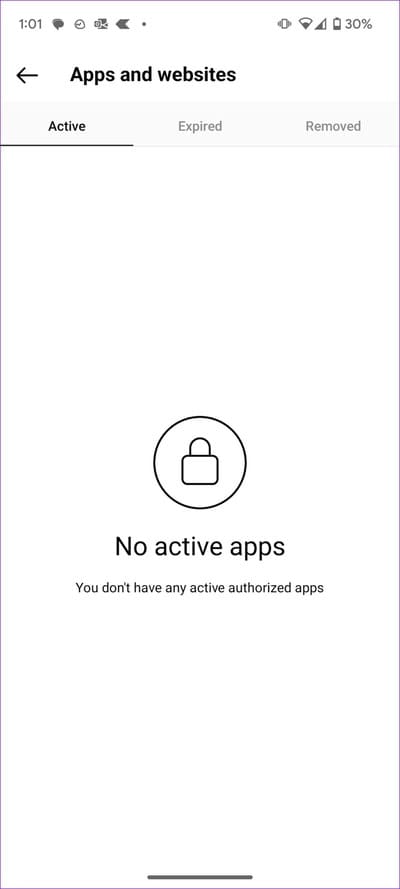
قم بإلغاء ربط التطبيقات باستخدام Instagram على الويب
يمكنك أيضًا إلغاء ربط تطبيقات الجهات الخارجية من إصدار الويب Instagram. هذا ما عليك القيام به.
الخطوة 1: قم بزيارة Instagram على الويب وقم بتسجيل الدخول باستخدام تفاصيل حسابك.
الخطوة 2: حدد المزيد في الزاوية السفلية اليسرى وافتح الإعدادات.
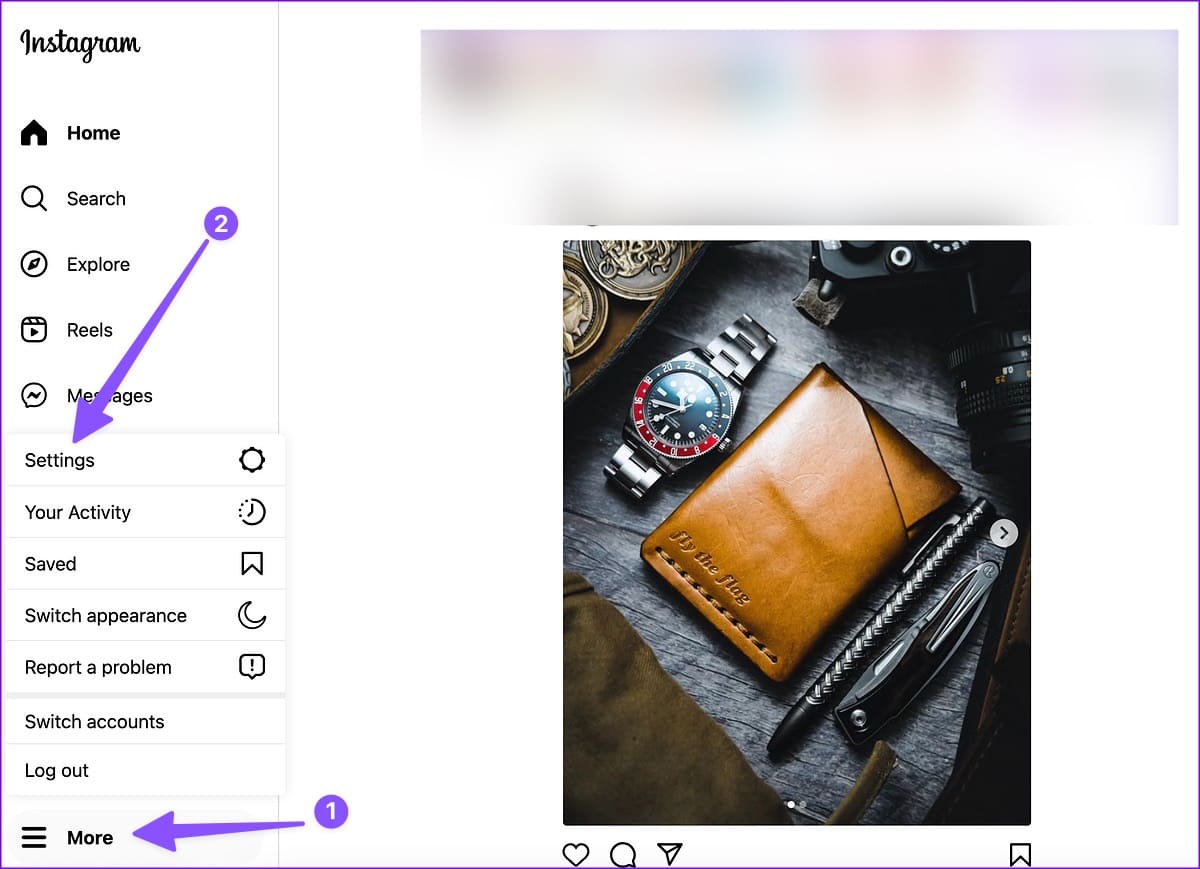
إلى الخطوة 3: انقر فوق التطبيقات ومواقع الويب من الشريط الجانبي الأيسر.
الخطوة 4: تحقق من التطبيقات والمواقع المتصلة بحساب Instagram الخاص بك. يمكنك إزالة الإذن من نفس القائمة.
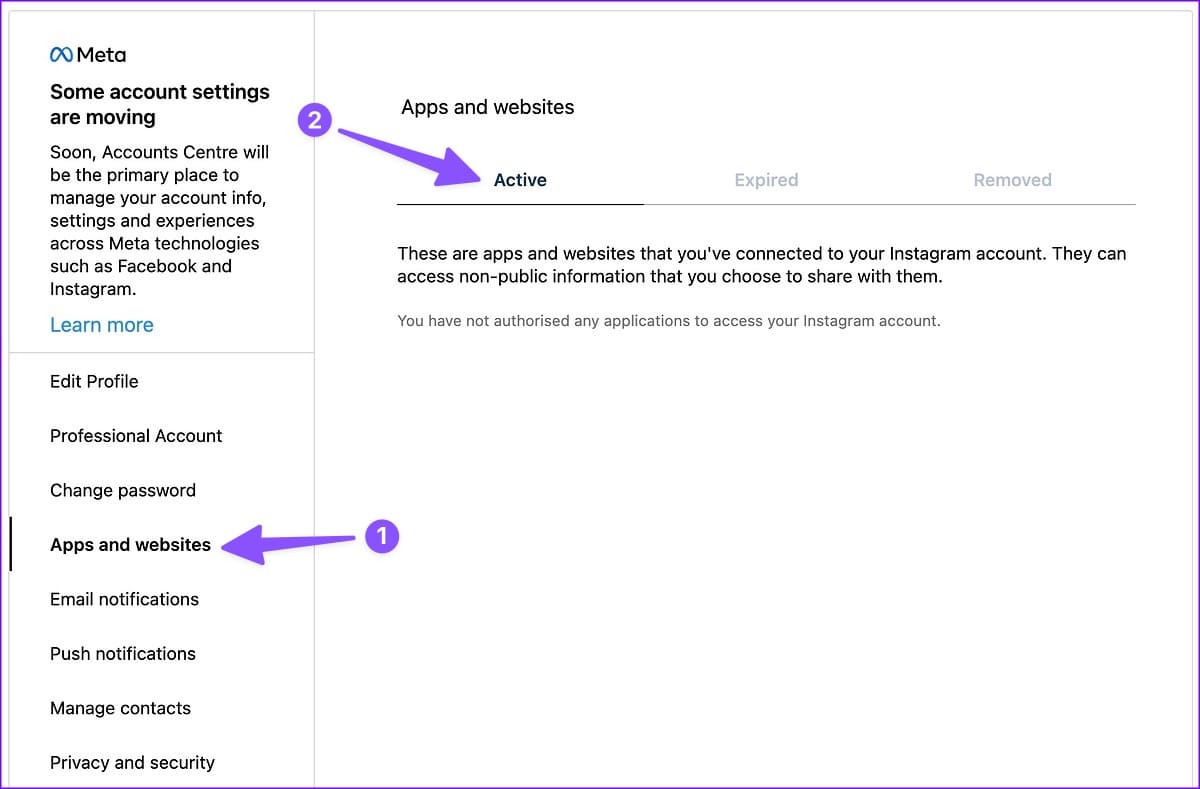
2. تحقق من نشاطك في تسجيل الدخول إلى Instagram
يتذكر التطبيق معلومات حسابك كلما استخدمت هاتفًا جديدًا أو متصفح ويب لتسجيل الدخول إلى حساب Instagram الخاص بك. إنها ميزة ملائمة تتيح لك الوصول إلى حسابك بنقرة واحدة.
إذا كنت قد استخدمت هاتف صديقك أو جهاز كمبيوتر للتحقق من حساب Instagram الخاص بك ، فقم بإزالة الحساب الذي تتذكره. يمكن للشخص متابعة ملفات تعريف Instagram العشوائية على حسابك. إذا لم تتمكن من الوصول إلى هواتفهم ، فاستخدم الخطوات أدناه للتحقق من نشاط تسجيل الدخول وإزالة الحساب من الأجهزة غير المصرح بها.
من Instagram للجوال
الخطوة 1: افتح تطبيق Instagram واضغط على أيقونة ملف تعريف حسابك في الزاوية اليمنى السفلية.
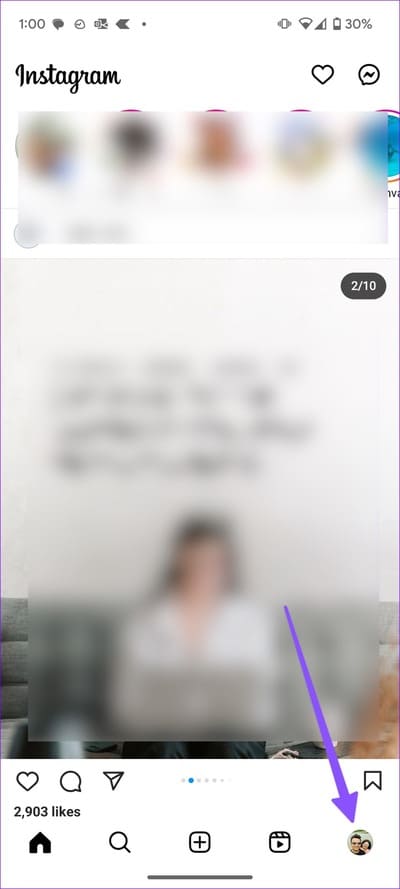
الخطوة 2: اضغط على قائمة المزيد في الزاوية العلوية اليمنى وحدد الإعدادات من القائمة المفتوحة.
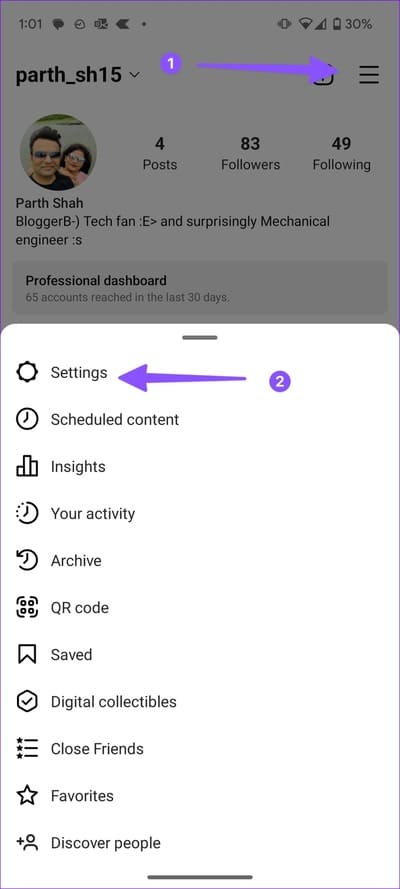
إلى الخطوة 3: افتح الأمن.
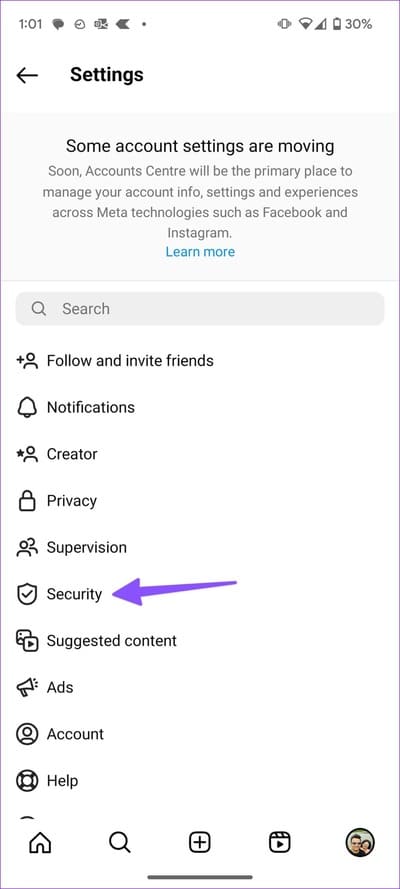
الخطوة 4: حدد نشاط تسجيل الدخول.
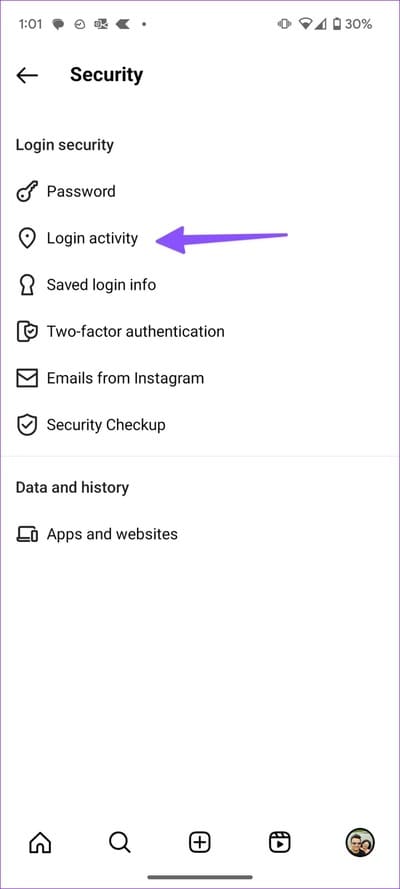
الخطوة 5: يطلب منك Instagram تأكيد نشاط تسجيل الدخول الأخير الخاص بك في الأعلى. يمكنك التحقق من جميع الأجهزة المتصلة مع معلومات الوقت والموقع.
إلى الخطوة 6: إذا وجدت نشاطًا مشبوهًا لتسجيل الدخول ، فانقر فوق قائمة النقاط الأفقية الثلاث بجانب الجهاز وانقر فوق تسجيل الخروج.
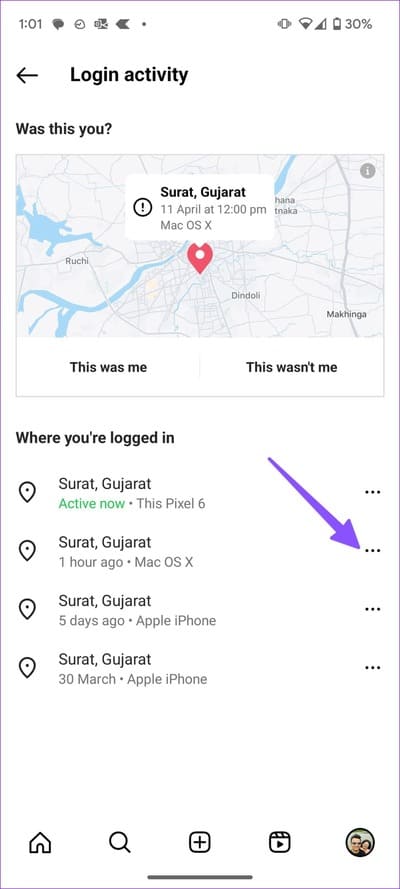
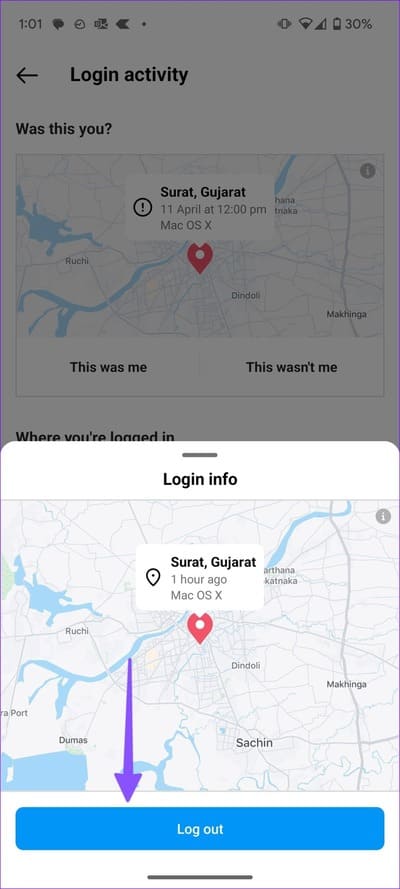
Instagram على الويب
يمكنك تسجيل الخروج من الأجهزة العشوائية باستخدام إصدار الويب Instagram أيضًا. هذا ما عليك القيام به.
الخطوة 1: انتقل إلى إعدادات Instagram على الويب (تحقق من الخطوات أعلاه).
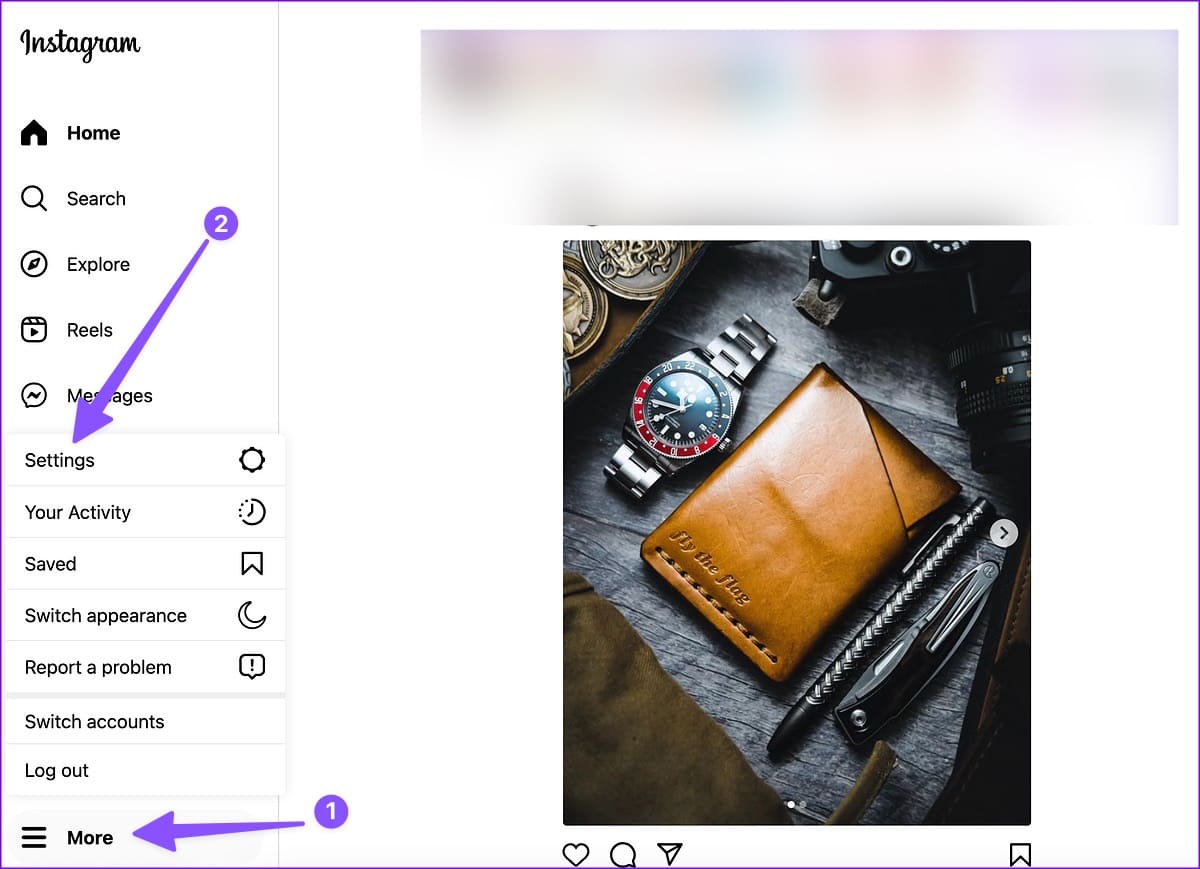
الخطوة 2: حدد نشاط تسجيل الدخول من الشريط الجانبي الأيسر.
إلى الخطوة 3: تحقق من قائمة الأجهزة النشطة. قم بتوسيع جهاز لا تعرفه.
الخطوة 4: انقر فوق تسجيل الخروج.
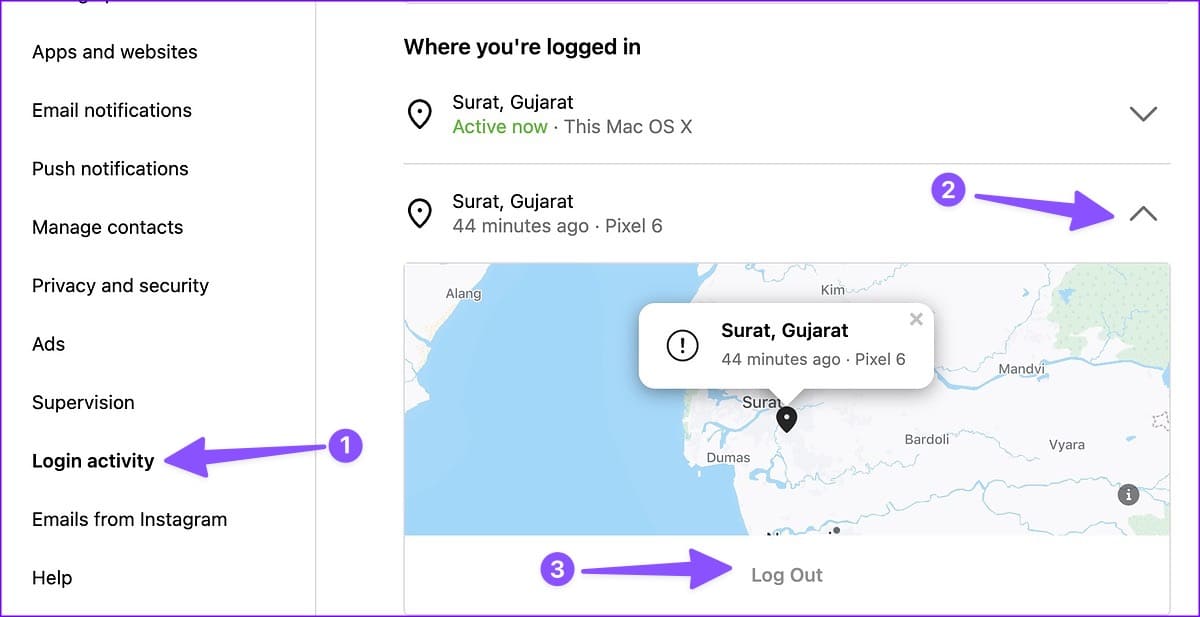
كرر الأمر نفسه لجميع الأجهزة غير الضرورية.
3. تغيير كلمة المرور الخاصة بك في Instagram
هل Instagram تتبع الحسابات تلقائيًا؟ إذا استمر شخص ما في محاولة الوصول إلى حساب Instagram الخاص بك ، فقم بتغيير معلومات تسجيل الدخول باستخدام الخطوات أدناه.
الخطوة 1: افتح تطبيق Instagram واضغط على أيقونة ملف تعريف حسابك في الزاوية اليمنى السفلية.
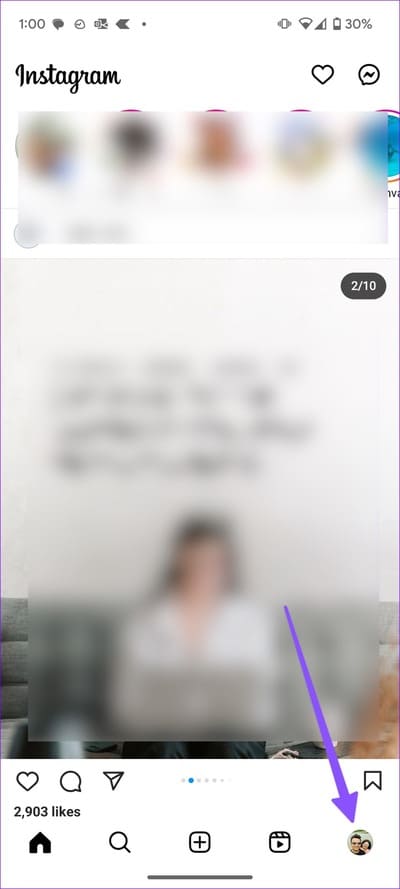
الخطوة 2: اضغط على قائمة المزيد في الزاوية العلوية اليمنى وحدد الإعدادات من القائمة المفتوحة.
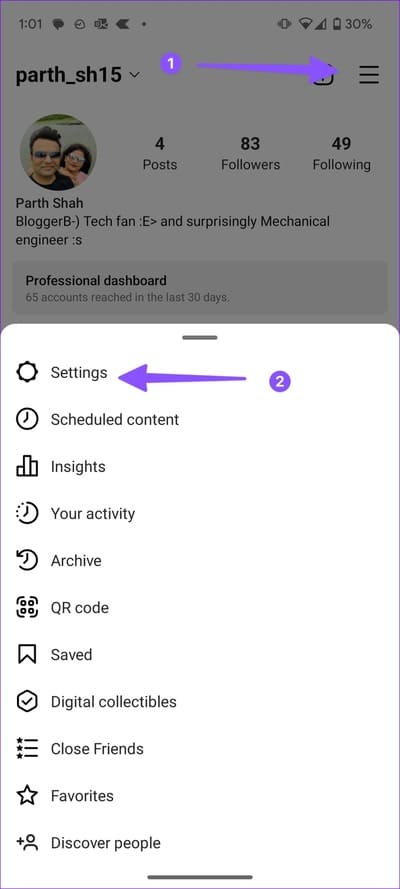
إلى الخطوة 3: افتح قائمة الأمان.
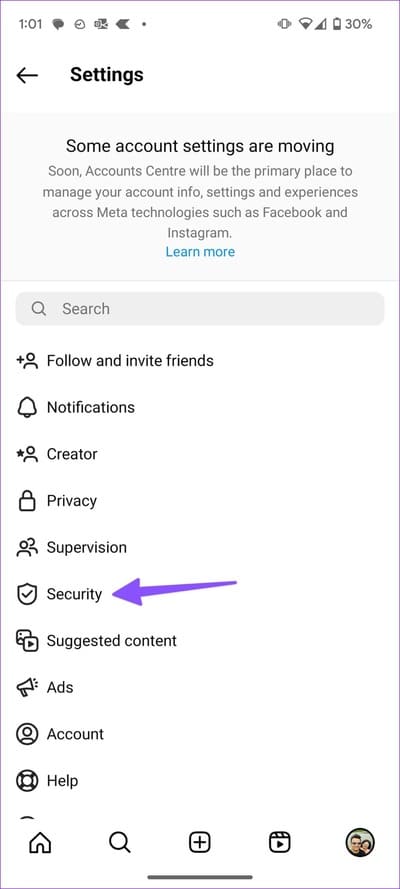
الخطوة 4: حدد كلمة المرور.
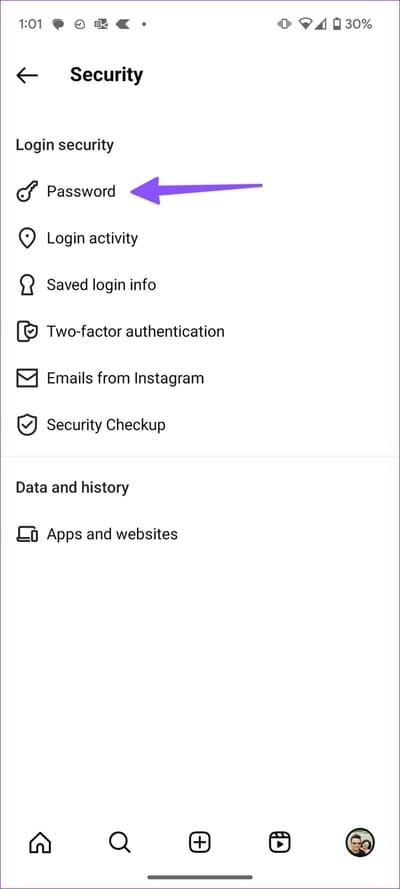
الخطوة 5: يمكنك التحقق من آخر تحديث لكلمة المرور الخاصة بك. أدخل كلمة المرور الحالية وأضف كلمة مرور جديدة. اضغط على علامة الاختيار في الزاوية اليمنى العليا.
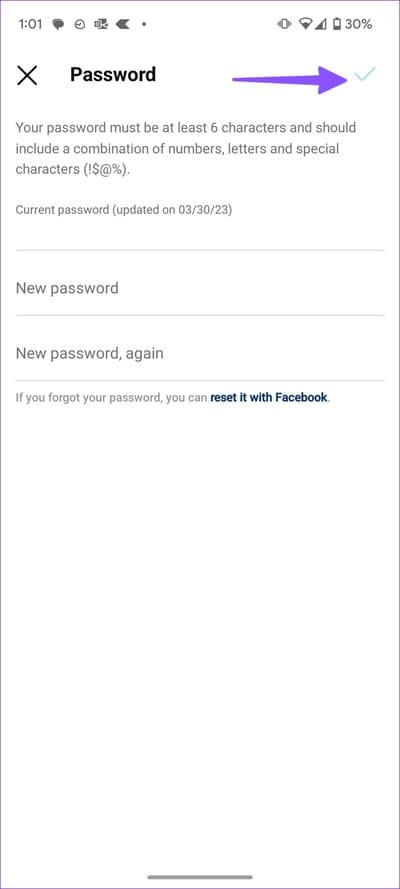
يوصي Instagram باستخدام ستة أحرف على الأقل مع مجموعة من الأرقام والحروف والأحرف الخاصة.
تحقق من الخطوات أدناه إذا كنت تفضل إصدار الويب Instagram.
الخطوة 1: انتقل إلى إعدادات Instagram على الويب (تحقق من الخطوات أعلاه).
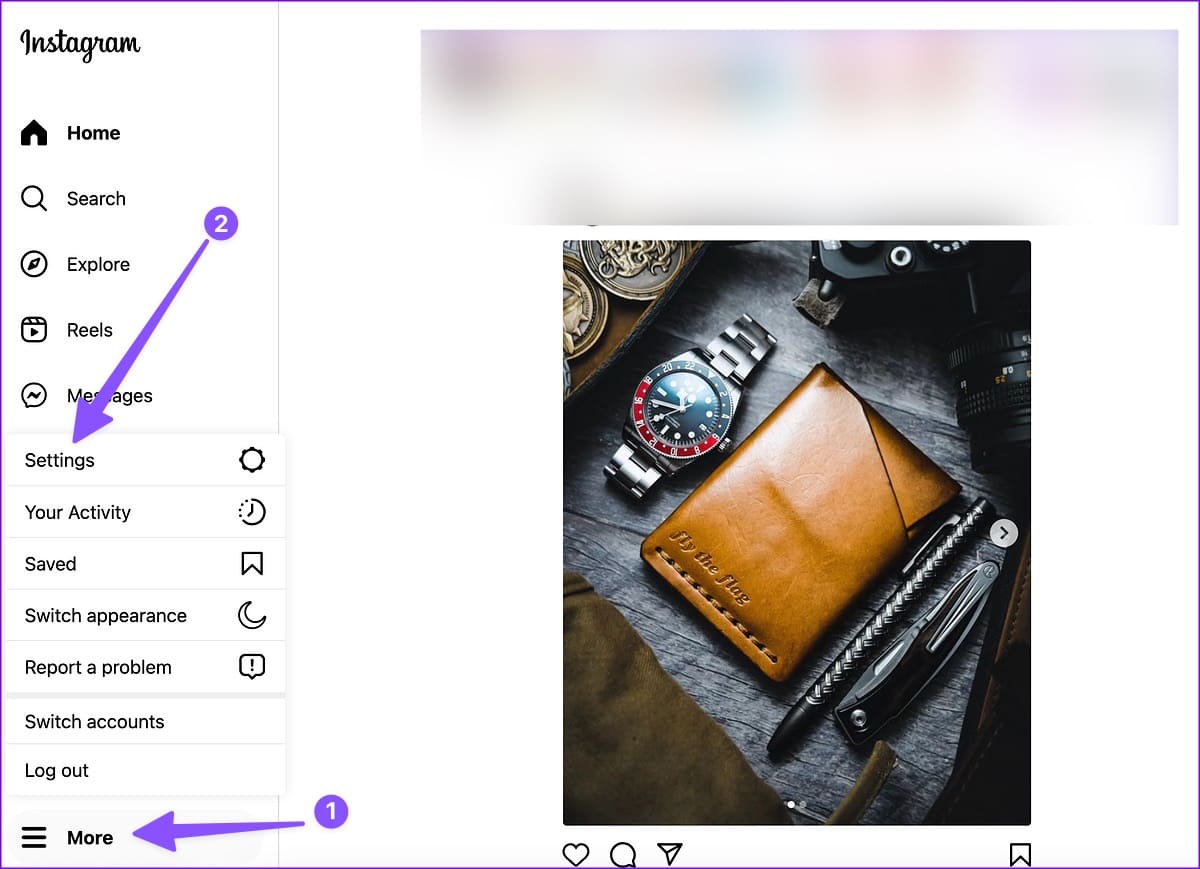
الخطوة 2: حدد تغيير كلمة المرور من الشريط الجانبي الأيسر.
إلى الخطوة 3: أدخل كلمة المرور القديمة وكلمة المرور الجديدة. اضغط على “تغيير كلمة المرور” وأنت على ما يرام.
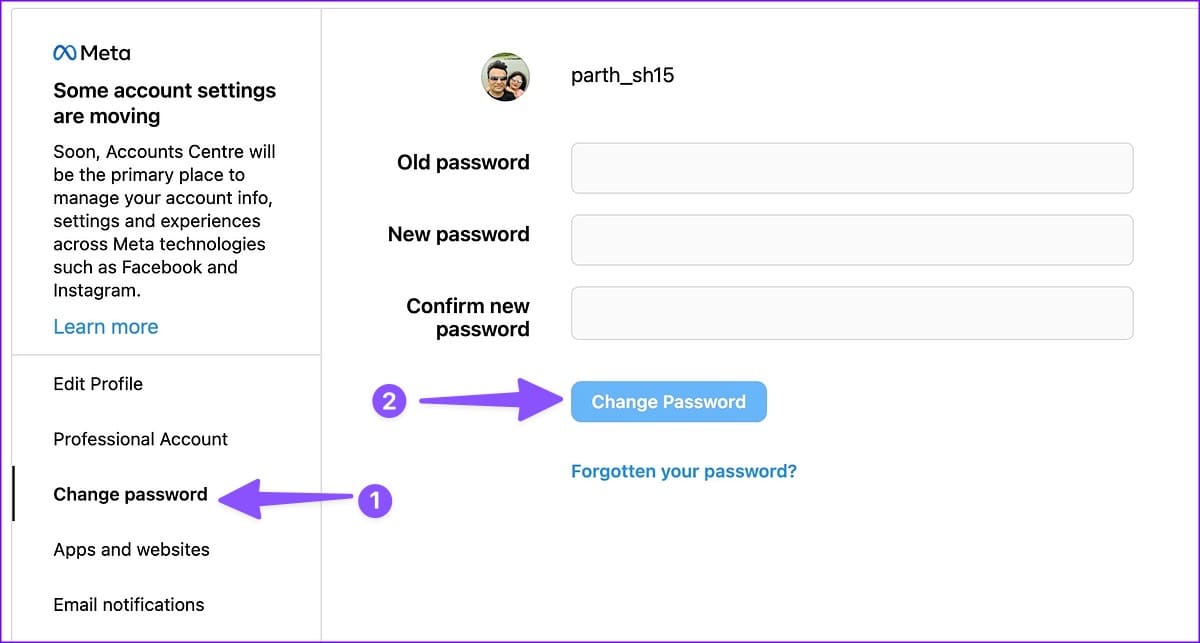
4. تمكين المصادقة ذات العاملين في Instagram
يضيف تمكين المصادقة ذات العاملين طبقة إضافية من الأمان إلى حساب Instagram الخاص بك. إنه حل فعال لمشكلة “متابعة Instagram تلقائيًا للأشخاص الذين لا تعرفهم”. يمكنك قراءة دليلنا حول إعداد 2FA لحساب Instagram الخاص بك. يمكنك استخدام أحد أفضل تطبيقات 2FA على هاتفك لتخزين المفتاح.
أصلح عدد المتابعين المتغير على Instagram
إذا كان طفلك الصغير يستخدم هاتفك بشكل متكرر ، فقد يتابع عن طريق الخطأ حسابات عشوائية. يجب عليك إخفاء Instagram من الشاشة الرئيسية أو تأمينه باستخدام القياسات الحيوية (إذا كان هاتفك يدعمها).
